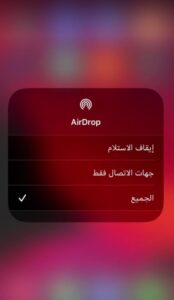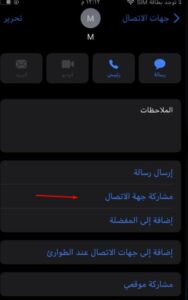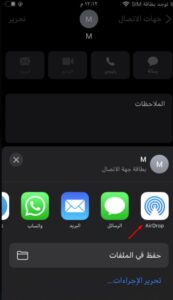كيفية نقل الاسماء من ايفون الى ايفون عن طريق AirDrop
إن عملية نقل الملفات بين هواتف الايفون تعتبر واحدة من أهم الأمور التي يمكنك القيام بها والسبب في هذا هو وجود ميزة تسمى AirDrop تلك الميزة مسئولة عن نقل الملفات بين هواتف الايفون بأفضل صورة ممكنة ومن الجدير بالذكر أصدقائي أن عملية نقل الملفات بين هواتف الايفون لا تتم من خلال البلوتوث كما يعتقد الكثير من المستخدمين بل يتم استخدام ميزة AirDrop لإنها أسرع وما سنقوم به اليوم هو نقل الاسماء من ايفون الى ايفون عن طريق AirDrop بكل سهوله من خلال خطوات سهلة وبسيطة للغاية ومن الجدير بالذكر عزيزي القارئ أنك لن تحتاج إلي القيام بالكثير من الخطوات حتى تتمكن من القيام بهذا الأمر .
ومن الجدير بالذكر أيضاً أن عملية نقل الأسماء ستتم من خلال خطوات سهلة وبسيطة للغاية ولن تحتاج إلي استخدام أي برامج خارجية من أجل القيام بهذا الأمر وسوف نتعرف سوياً من خلال الفقرات القادمة على كيفية القيام بهذا الأمر من خلال شرح كامل من البداية إلي النهاية وبمجرد الانتهاء من تدوينة اليوم ستكون قد تعلمت كيفية نقل الاسماء من ايفون الى ايفون عن طريق AirDrop وسأوضح لكم أيضاً من خلال الفقرات القادمة طريقة نقل الملفات الأخرى باستخدام تلك الخاصية الأكثر من رائعة فقط تابعوا معي .
نقل الاسماء من ايفون الى ايفون عن طريق AirDrop
قبل أن ابدأ في شرح كيفية القيام بهذا الأمر أحب أن أوضح نقطة في غاية الأهمية وهي أن ميزة AirDrop تعتمد بشكل أساسي على المسافة بين الهواتف ولا تحتاج إلي اتصال بشبكة الإنترنت حتى تتمكن من إرسال واستقبال الملفات بين الهواتف ومن الجدير بالذكر أيضاً أنها أفضل بكثير من تقنية البلوتوث وهذا فيما يتعلق بسرعة نقل الملفات بين الهواتف ففي حالة استخدام البلوتوث ستحتاج إلي وقت طويل للغاية حتى تتمكن من نقل الملفات التي تحتاج إلي مشاركتها ومن خلال الفقرة القادمة سنتعرف سوياً على كيفية تفعيل ميزة أو خاصية AirDrop بعد ذلك سنتعرف على كيفية مشاركة جهات الاتصال فقط تابعوا معي .
مهم لك : برنامج إزالة الفيروسات للايفون مجانا عربي .
تفعيل خاصية AirDrop
في بعض الأحيان لا يعرف المستخدمين ما هي الطريقة الصحيحة التي يمكنهم من خلالها الوصول إلي تلك الخاصية على الرغم من أن الأمر في غاية السهولة كل ما عليك القيام به هو سحب الشاشة من الأسفل بعد ذلك الضغط مطولاً على الخيارات التي تتضمن البلوتوث والواي فاي وسريعاً ما سيتم تحويلك إلي واجهة أكبر ستحتوي بداخلها على خيار AirDrop وبمجرد الضغط على هذا الخيار ستظهر لك الواجهة الرئيسية كما هو بتلك الصورة بالضبط .
وهنا يمكنك البدء في عملية تحديد تفعيل تلك الخدمة أو إيقافها تماماً أو الاستلام من جهات الاتصال فقط وبعد الانتهاء من القيام بعملية التحديد سنتعرف من خلال الفقرة القادمة على كيفية البدء في عملية نقل الاسماء من ايفون الى ايفون عن طريق AirDrop بكل سهولة .
نقل الاسماء من ايفون لايفون بدون برامج
كل ما عليك القيام به عزيزي القارئ هو الدخول إلي جهات الاتصال الموجودة على هاتفك أو الاسماء بعد ذلك قم بالضغط على أي جهة اتصال تريد مشاركتها أو نقلها باستخدام ميزة AirDrop بعد ذلك قم بالضغط على خيار مشاركة جهة الاتصال كما هو بتلك الصورة بالضبط .
بعد ذلك ستظهر لك الكثير من الخيارات التي يمكنك اللجوء إليها في عملية المشاركة فيمكنك مثلاً مشاركتها من خلال الرسائل أو مشاركتها من خلال الواتساب وغيرها من التطبيقات الأخرى ولكننا سنقوم بتجاهل كل هذا وسنقوم بالضغط على خيار AirDrop وفي تلك اللحظة سيتم البدء في عملية تحويلك إلي واجهة AirDrop .
وستظهر لك الواجهة كما هو بتلك الصورة بالضبط بعد ذلك قم بالضغط على الهاتف الذي تريد إرسال الملفات له فسوف يتم ظهور اسم الهاتف الأخر على الفور داخل تلك الواجهة ولكن بما انه لا يوجد هواتف بجانبي في تلك اللحظة فلهذا الواجهة تظهر كما هو بتلك الصورة بالضبط .
نقل الاسماء من ايفون الى ايفون بالايميل
- يمكنك بكل سهولة نقل الأسماء من هاتف أيفون إلي هاتف أخر من خلال الايميل فقط قم بالدخول إلي موقع iCloud من أجل تحميل كافة الأسماء على جهاز الكمبيوتر الخاص بك أو على هاتفك حتى ويمكنك القيام بهذا الأمر من خلال الضغط هنا .
- بعد ذلك قم بتسجيل الدخول باستخدام الحساب الخاص بك .
- بعد ذلك قم بالدخول إلي تبويب أسماء بعد ذلك قم بالضغط على خيار تصدير vCard وسريعاً ما سيتم تحميل ملف على هاتفك يحتوي على كافة الأسماء الخاص بك التي تريد نقلها إلي الهاتف الأخر .
- ومن جديد عزيزي القارئ قم بالدخول إلي بريد الجيميل الخاص بك ثم قم بالضغط على خيار استيراد vCard بعد ذلك قم بتحديد الملف من هاتفك ثم قم بإرساله إلي الايميل الموجود على الهاتف الأخر .
- بعد ذلك قم بفتح الهاتف الأخر وقم بالانتقال إلي تبويب أسماء ومنه قم بالضغط على خيار إضافة حساب جديد .
- وهنا ستقوم بالضغط على خيار Add CardDAV account .
- بعد ذلك قم بإضافة البريد الإلكتروني الذي يحتوي على ملف الأسماء وسريعاً ما سيتم البدء تنزيل الأسماء على الهاتف الجديد .
مهم لك : فتح المواقع المحجوبة للايفون مجانا .
أعلم جيداً أن تلك الطريقة قد تبدوا معقدة بعض الشيء ولكنني قمت بمشاركتها معكم من أجل تنوع الطرق ولكن أنا شخصياً أفضل نقل الاسماء من ايفون الى ايفون عن طريق AirDrop .